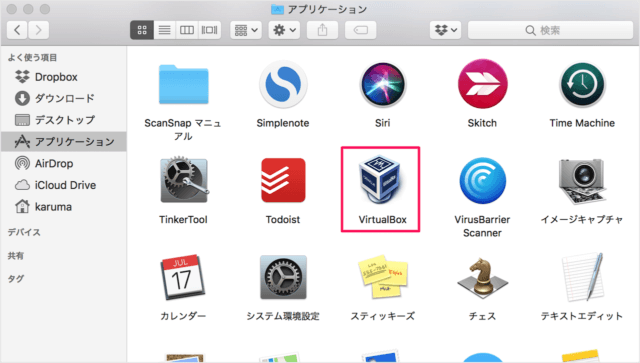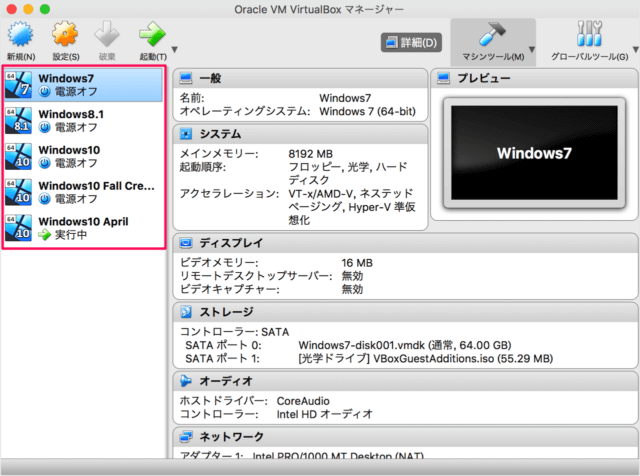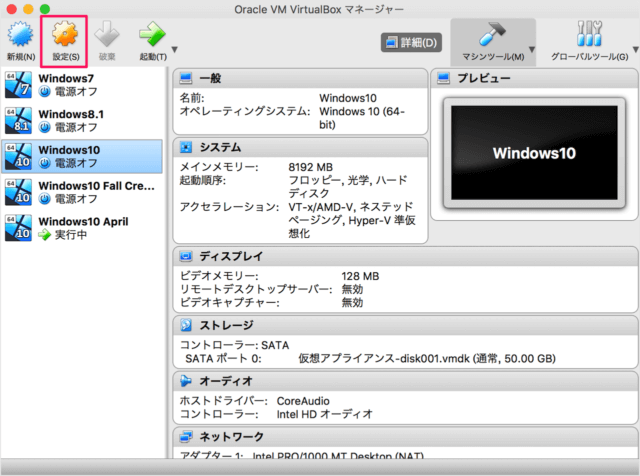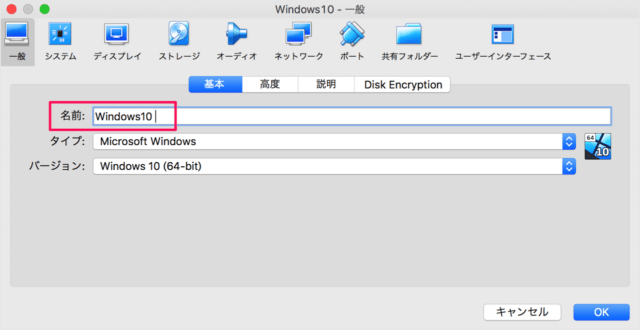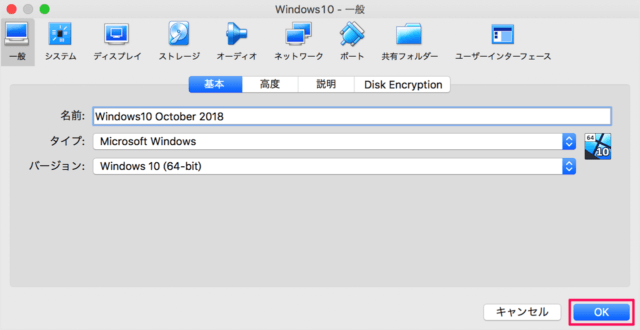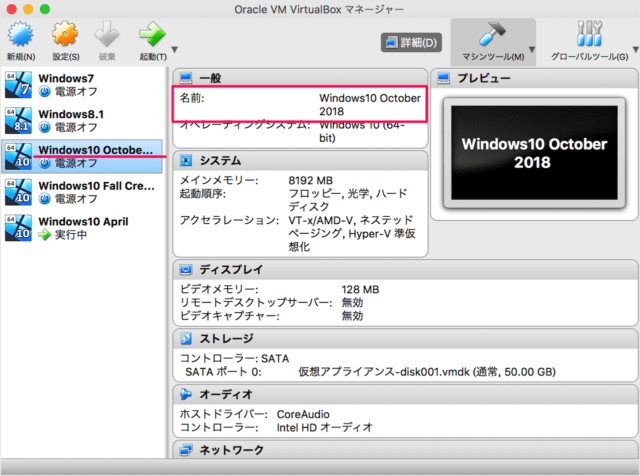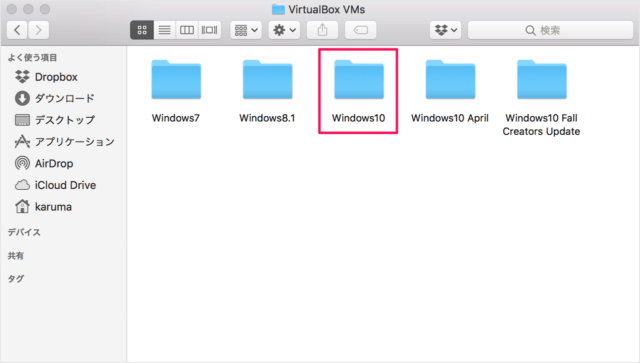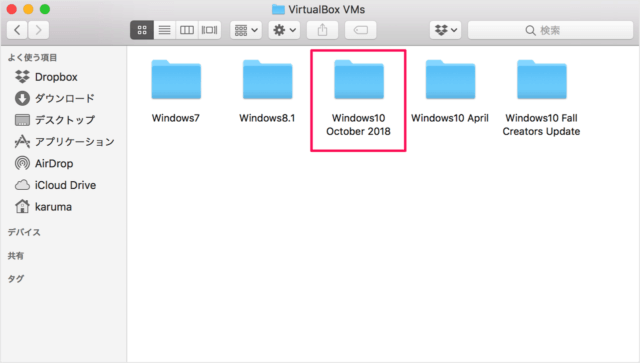仮想マシンを Windows7 → Windows10 にアップグレードした! そんな場合は仮想マシンの名前もアップグレードに合わせて、変更しましょう。
VirtualBox - 仮想マシン名を変更
それでは実際に名前を変更してみましょう。 アプリ「VirtualBox」を起動しましょう。 名前を変更したい仮想マシンを選択しましょう。 名前を変更する仮想マシンは電源オフにしておきましょう。 仮想マシンを選択したら、「設定」をクリックしましょう。 名前を変更し 「OK」をクリックします。 これで仮想マシンの名前が変更されます。
仮想マシンのフォルダー名
仮想マシンのフォルダー名も 名前の変更前から 名前の変更後、このように変更されます。 その他の VirtualBox の使い方や設定はこちらをご覧ください。
VirtualBox の使い方と設定